win10怎么看自己的主板 win10如何查看主板型号和型号
更新时间:2024-04-22 14:36:41作者:xiaoliu
在使用Win10系统的电脑时,有时候我们需要查看自己电脑的主板型号和型号,以便更好地了解硬件配置和进行相应的升级或维护,Win10系统中如何查看自己的主板信息呢?通过简单的操作,我们就可以轻松获取到主板的相关信息。接下来我们就来详细介绍一下Win10系统中如何查看主板型号和型号的方法。
步骤如下:
1.win+r打开运行。
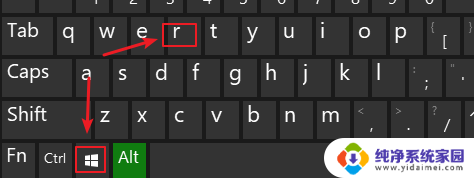
2.执行msinfo32。
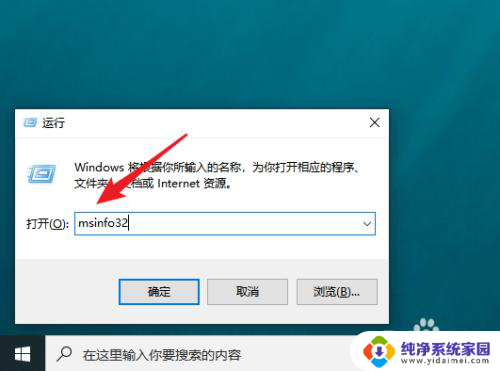
3.之后就可以看到主板制造商和相应的型号了。
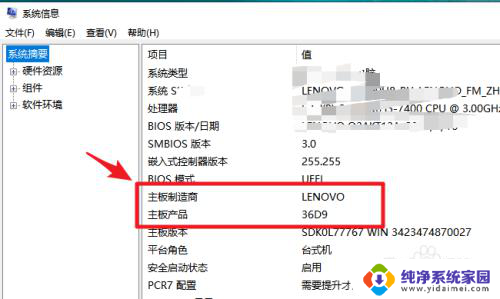
以上就是Win10如何查看自己的主板的全部内容,如果还有不清楚的用户,可以参考以上步骤进行操作,希望对大家有所帮助。
win10怎么看自己的主板 win10如何查看主板型号和型号相关教程
- 怎么查看win10主板型号 win10系统查看电脑主板型号的方法
- 怎么查看win10电脑主板型号 win10查看电脑主板型号的方法
- w10怎么查看主板型号 win10系统查看电脑主板型号的方法
- w10怎么看主板型号 Windows10电脑主板型号查询方法
- win10怎么看自己电脑型号 win10系统如何查看电脑型号和配置
- 如何查看自己电脑显卡型号 Win10怎么查看电脑显卡型号
- win10查看自己电脑型号 Win10系统如何查看电脑型号品牌
- win10怎么看自己电脑的配置和具体型号 win10系统如何查看电脑型号及配置
- win10怎么查看自己的显卡 win10怎么查看电脑显卡型号
- windows查看设备型号 win10系统如何查看电脑型号和配置
- 怎么查询电脑的dns地址 Win10如何查看本机的DNS地址
- 电脑怎么更改文件存储位置 win10默认文件存储位置如何更改
- win10恢复保留个人文件是什么文件 Win10重置此电脑会删除其他盘的数据吗
- win10怎么设置两个用户 Win10 如何添加多个本地账户
- 显示器尺寸在哪里看 win10显示器尺寸查看方法
- 打开卸载的软件 如何打开win10程序和功能窗口